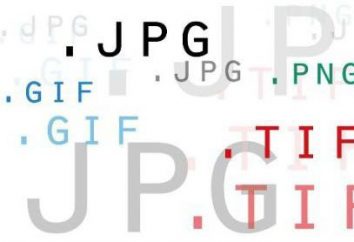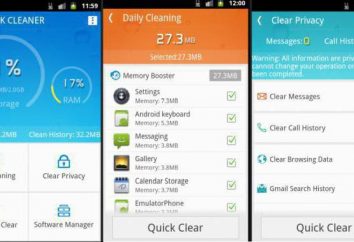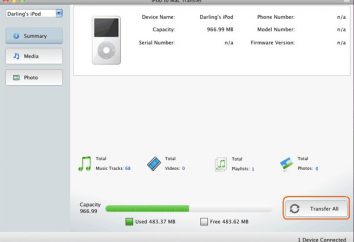Reduziert das Rauschen in jedem Foto oder Bild hat jetzt eine Realität mit der Photoshop CS2 Version werden. Dieses Programm verfügt über eine Funktion „Rauschen reduzieren“ genannt. Sie können es nicht vollständig entfernen, nicht die wichtigen Details des Bildes des Objekts zu berühren, aber es gibt eine echte Chance, deutlich die Bildschärfe zu verbessern. In diesem Artikel wird die wichtigsten Möglichkeiten, darüber diskutieren , wie Lärm in dem „Photoshop“ zu entfernen: Farbe, Helligkeit und andere Bildartefakte JPEG – Format.
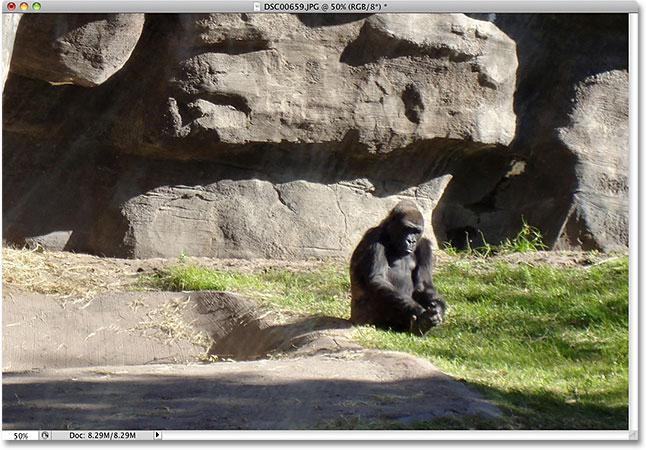
Warum Artefakte erscheinen auf den Fotos? Tatsache ist, dass nicht jede Kamera in der Lage ist, qualitativ hochwertige Einrichtung in einer dunklen Zeit zu schießen. Auch wenn das Gebäude schlechte Beleuchtung, das Bild von der minderwertigen Kamera erstellt dreht sich mit Geräusch, das entfernt werden soll. Es ist dies und realisiert für Photoshop zermalmen, ohne Schäden an Fotos zu verursachen.

Die wichtigsten Arten von Rauschen im Bild
Wie oben erwähnt, gibt es in dem Bild drei Haupttypen von Lärm. Dieses Rauschen Helligkeit, Farbe und andere JPEG – Auflösung Bildfehler. Bringen das gefilmte Objekt auf einige der Fotos, können Sie blaue, grüne und rote Pixel auf seinen Konturen sehen. Ein solches Artefakt – das Farbrauschen, das mit Hilfe von speziell für diesen Filter „Photoshop“ reduziert werden kann. Mal sehen, wie es funktioniert. Im Menü der Suche nach dem Punkt „Filter“, schwatz darauf, wählen Sie die Dropdown-Liste der „Lärm“ -> „Rauschen reduzieren …“ und Fotobearbeitungseinstellungen fortzufahren.
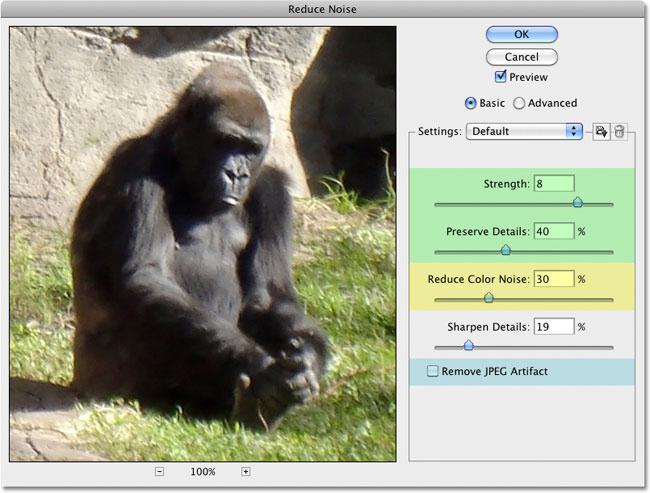
Filter – es ist kein Programm für Photoshop Bilder, und die übliche zusätzliche eingebaute Funktion. Es ist notwendig , genauer zu prüfen , um das Dialogfeld, die Sie stellen müssen , während die Bildbearbeitung.
Einstellungen-Fenster
Rauschreduktionsfilter umfassen eine ausreichend große Fläche der Vorschau auf der linken Seite und die Anzahl von Abschnitten mit unterschiedlichen Einstellungen des Lärmpegels auf dem rechten Seite . Wie im Arbeitsbereich „Photoshop“, können Sie sofort sehen, die auf das Bild vorgenommenen Änderungen im Fenster Einstellungen.
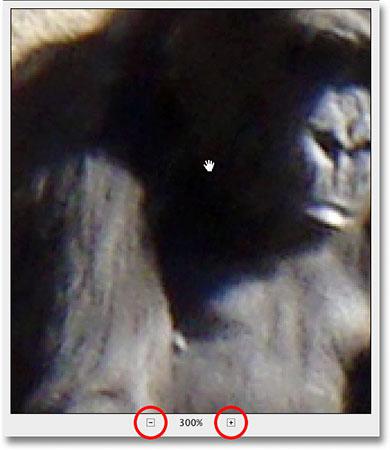
Die Einstellungen umfassen vier großen Maßstab:
- Intensität;
- Verringerung des Farbrauschens;
- Feld;
- Level-Speicherschaltung Details.
Die meisten Einstellungen in Prozent bearbeitet mit dem Schieber und die Intensität – auf einer Skala. Durch die einfache Installation und intuitive Bearbeitungsfenster können Sie ganz einfach einen Griff auf die Frage zu bekommen, wie Rauschen zu entfernen, in „Photoshop“. Um die höchste Qualität der Ergebnisse zu erhalten, das Rauschen zu reduzieren, ist zunächst notwendig, alle Regler auf Null zu setzen und sehen, ob das Feld als nächstes geprüft JPEG-Artefakte zu entfernen. Dann können Sie beginnen, verschiedene Klangeffekte auf einem optimalen Niveau Fotografie anpassen.
Sichtfeld vergrößern und verkleinern, Erhöhen und Erniedrigen der Objekte in der Fotografie. Da die Änderungen an dem Bild sichtbar viel besser.
Bearbeiten von Farbrauschen
Lassen Sie uns die Bearbeitung von Fotos mit Farbrauschunterdrückung beginnen. Was ist das? Dieses blaue, grüne und rote Pixel um die Kontur des Objekts. Sie werden wir versuchen, nur das Rauschunterdrückungsfilter zu entfernen verwenden. Lassen Sie uns beginnen.
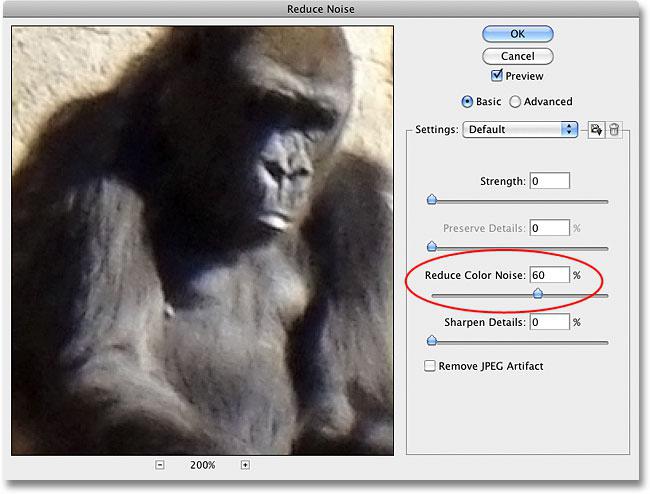
- Nachdem wir das Foto und wählen Sie „Rauschen reduzieren“ in „Photoshop“ Fenster hochgeladen erscheint, in dem müssen wir das Bild vergrößern, dass Sie die roten, grünen und blauen Punkten sehen.
- Dann gehen sie zu entfernen, indem Sie den Schieberegler auf dem Lineal zieht mit dem Namen Farbrauschen zu reduzieren. Während der Bearbeitung, schauen Sie in der Vorschau auf das Ergebnis. Sobald die bunten Punkte verschwinden, können Sie sofort den Schieberegler auf dem gewünschten Niveau stoppen und zu der Bearbeitung der nächste Art von Lärm bewegen. Sie können nicht genau sagen, wie viele Prozent wählen, weil jedes Bild ist einzigartig und hat seine eigenen Artefakte.
Wie das Rauschen der Bildhelligkeit in Photoshop reduzieren
die Farbe des Defekts Sie sind immer noch nicht zufrieden mit dem Ergebnis nach dem Entfernen und sind immer noch fragen, wie man „Photoshop“ Rauschen aus Bildern zu entfernen? Der nächste Schritt kann Luminanz-Rauschunterdrückung aufgerufen werden. Im Gegensatz zum vorherigen Fehler auf den Fotos erscheinen schwarz, grau und weiß-Spots. Dies ist die Geräuschintensität. Um es loszuwerden, müssen Sie eine zweistufigen Konfigurationskontrolle tun. Zunächst einmal ist es notwendig, die Intensität Regler auf Null zu setzen und dann Einstellung starten. Es ist wichtig, sich daran zu erinnern, dass das Foto sollte möglichst realistisch sein. Um das zu erreichen, ein solches Ergebnis ist es notwendig, im Vorschaufenster zu sehen und vergleichen Sie mit dem Originalbild. Zusammen mit den Intensitätseinstellungen ist wichtig, um die Details zu halten. Daher ist es nicht nur das Verschwinden des Lärms, sondern auch für die Erhaltung der Immobilie.
Erweiterte Filtereinstellungen
Wenn keine Foto-Editoren auf dem Computer nicht in der Lage sind, das Rauschen ohne einen signifikanten Verlust von Bilddetails zu entfernen, dann die erweiterten Einstellungen Rauschfilter helfen. Sie sind im gleichen Fenster wie die übliche Installation, der einzige Unterschied ist, dass Sie das Häkchen aus dem „Main“ in dem Punkt „Extras“ bewegen müssen. Auf der rechten Seite des Bearbeitungsfensters werden die neuen Einstellungen werden angezeigt. Sie müssen auf den „pro Kanal“ betitelten Registerkarte. Wie Lärm in dem „Photoshop“ mit Hilfe dieser kleinen Ergänzungen entfernen? Unterm Strich ist, dass hier können Sie den Fehlers für jeden Kanal separat loszuwerden. Zum Beispiel gibt es eine Zeile Abnahme blaue Pixel, und die andere die grünen und rote Punkte zu entfernen, zu trennen. Für jeden von ihnen, können Sie die Rauschintensität der Helligkeit bearbeiten und die Details zu jedem der Kanäle speichern.
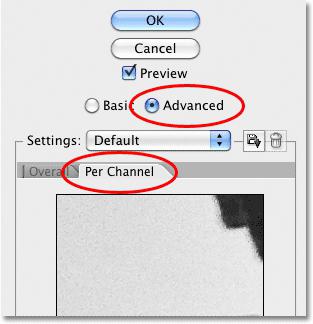
Warum diese drei Sender, den Sie bearbeiten möchten? Die Tatsache, dass die meisten der Bilder auf der Grundlage von blauen, roten und grünen Farben. Es kann angenommen werden, dass es auf einem Kanal viel mehr Lärm als der andere sein wird. Deshalb sind sie effektiv einzeln unterdrücken. Dies führt dazu, dass die Details der Objekte im Bild werden viel besser erhalten.
Wie Lärm in dem „Photoshop“ zu entfernen, um einen Rauschfilter, ich diskutiert ist jetzt wenig Aufmerksamkeit auf die JPEG-Artefakte zu zahlen, während Fotos zu erhalten.
Der JPEG-Artefakte
Was ist dieser Mangel besteht und warum es scheint? Egal was für ein Bild verwendet wird: frisch, nur qualitativ hochwertige Digitalkamera oder bereits in dem gespeicherten gemacht Grafikprogramm – während der Kompression im Bild Knackgeräusch Photoshop mit der Erweiterung .jpeg. Auch egal welche Foto-Editoren auf dem Computer, den Sie verwenden, wird JPEG-Bild immer schlechtere Qualität sein, vielleicht sogar einzelne Pixel aussehen. Um loszuwerden solcher Mängel ist es notwendig, ein Häkchen neben dem Element zu etablieren JPEG-Artefakte in dem Rauschfiltereinstellungen Fenster zu entfernen. Diese Maßnahmen werden auf die Frage führen: „?“ Photoshop „Wie das Bild zu verbessern“
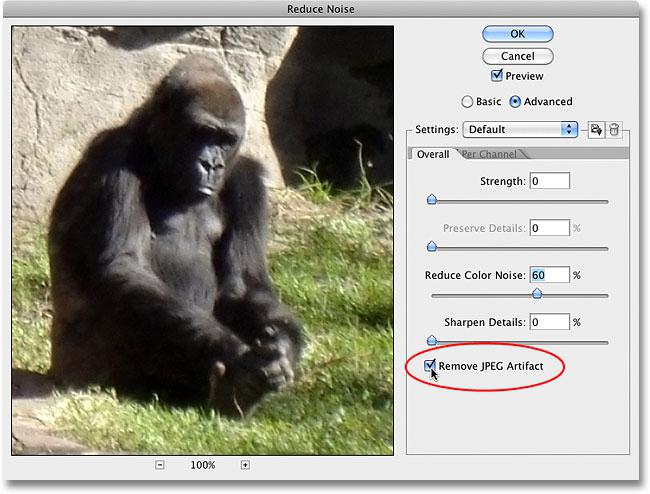
Nützliche Tipps für die Beseitigung von Rauschen
- Stellen Sie die Anfangsparameter eines Rauschfilters in der Nullstellung, Ziehen alle Schieber nach links. Als nächstes wird die Steuerung, da das Farbrauschen.
- Beachten Sie das Ergebnis sofort im Vorschaufenster. Zoom in und aus dem Bild in ihm für die bestmögliche Wirkung.
- gehen, wenn Sie nicht klares Bild von dem Lärm kann auf die zusätzliche Filtereinstellungen pro Kanal und loszuwerden, die grünen, roten und blauen Punkten rund um das Thema.
Andere Bildbearbeitungsprogramme, Bilder auf einen Computer Bild zu verbessern
Bis heute gibt es viele verschiedene Programme Artefakte Fotos, Welligkeit und Rauschen zu entfernen. Und das alles, so dass Sie Ihre Bilder hohe Qualität und die schönsten sind. Nicht unbedingt zu verwenden Photoshop, das Rauschen der Helligkeit und Farbe, um Ihre Fotos zu entfernen. Sie können speziell für diesen Zweck erstellt ein Programm herunterladen, zum Beispiel, wie Farbe Reconstructor. Oder installieren zusätzliche Plug-in Adobe Photoshop Camera Raw – ein spezielles Programm für Photoshop. Fotos ist es möglich, eine riesige Menge, und jede bekannte graphische Expansions- und Kompressionstyp zu verarbeiten. Aber um Ihr Bild aussieht die Allerhöchste Qualität und schön, müssen nicht nur in der Lage sein, Bilder richtig zu verarbeiten, sondern auch eine hochwertige Kamera auszuwählen.